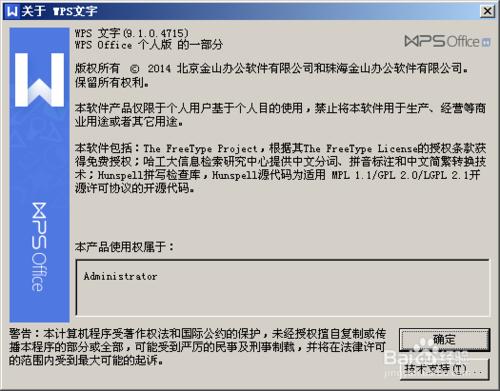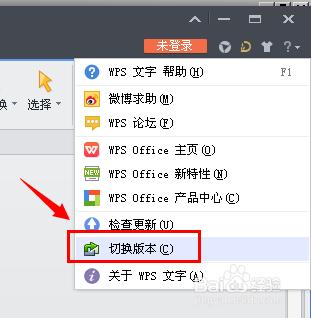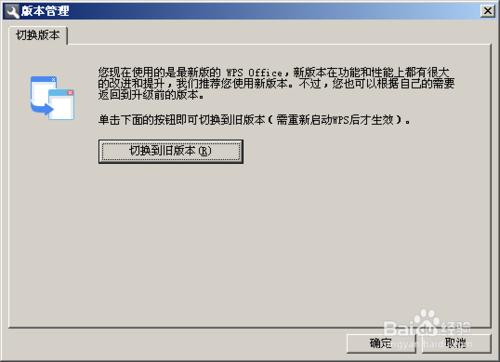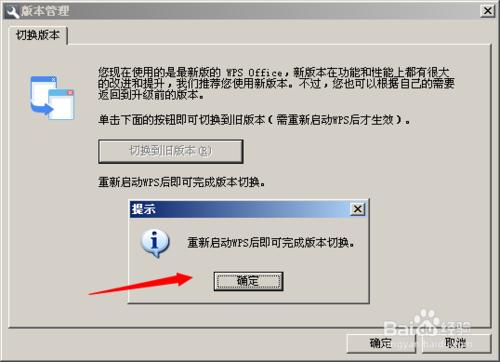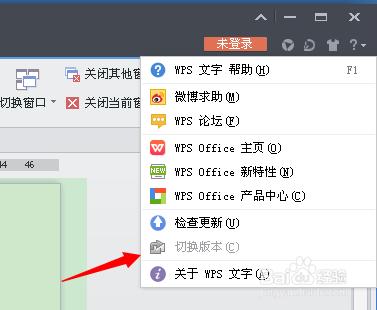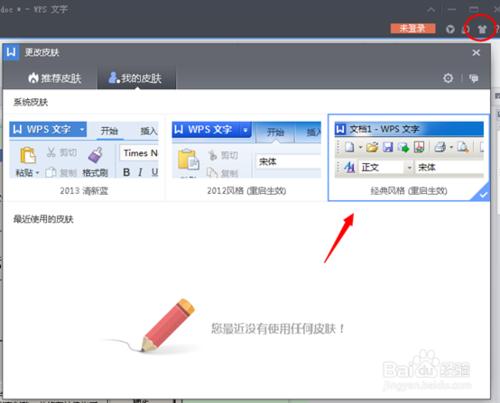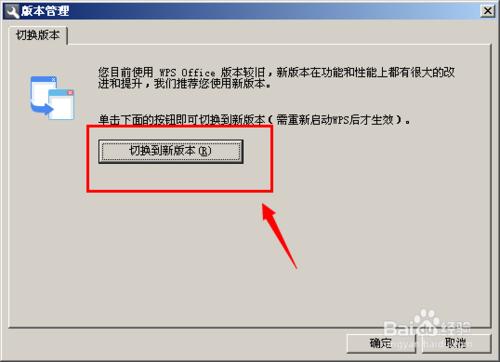Wps文字最新版本2013操作介面和面板都有很大的改進,對於很多習慣了2012甚至早期的使用者。可能還不習慣這個介面想回到久違的介面,其實不需要重新安裝wps通過簡單切換功能即可,咗嚛以為wps2013中文版為例
工具/原料
WPS文字
WPS文字版本切換方法1
開啟wps文字文件,點選右上角如下圖。 箭頭選項下方的“切換版本‘如圖
如下圖會提示您當前是最新版本,如果需要切換到舊版本可能會有部分功能無法使用?
不用理會,點選切換舊版本。等提示提醒切換完成之後
再次檢視wps切換版本變成灰色了,需要重啟WPS文字軟體再開啟才會切換
再次開啟wps文字之後,你會發現已經更換為之前的經典介面了。
面板切換方法
除此之外我們還可以通過,點選面板---我的面板切換。選擇經典風格設定
如果需要切換回新的版本,同樣操作切換到新版本。或者通過更換面板即可
注意事項
本經驗以WPS文字為例,針對wps其他元件如wps文字等切換方法同樣適用